Puoi visualizzare le dashboard definite dall'utente e le dashboard LookML sul tuo dispositivo mobile nell'app Looker Mobile (legacy). Puoi anche visualizzare i Look nell'app.
Aprire una dashboard
Puoi passare alle dashboard dalle schermate Visualizzati di recente e Preferiti, mentre visualizzi una lavagna che segui o mentre sfogli i contenuti nelle cartelle nell'app mobile Looker (legacy).
Per aprire una dashboard nell'app, seleziona la scheda dei contenuti della dashboard:
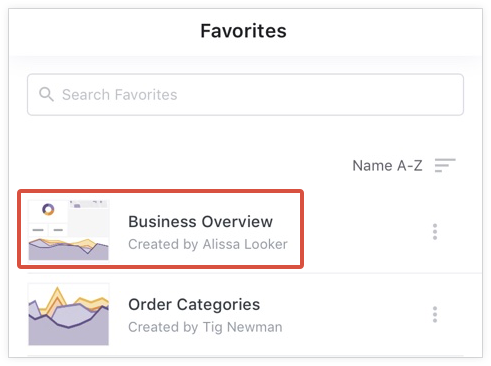
Puoi anche cercare una dashboard specifica nelle schermate Visualizzati di recente e Preferiti.
Per aprire una dashboard LookML nell'app, vai alla cartella Dashboard LookML e seleziona la dashboard. Se una dashboard LookML è stata aggiunta a una bacheca che hai aggiunto al tuo elenco di bacheche, puoi aprire la dashboard LookML mentre visualizzi la bacheca nell'app.
Visualizzazione di una dashboard
Le dashboard includono i seguenti elementi:
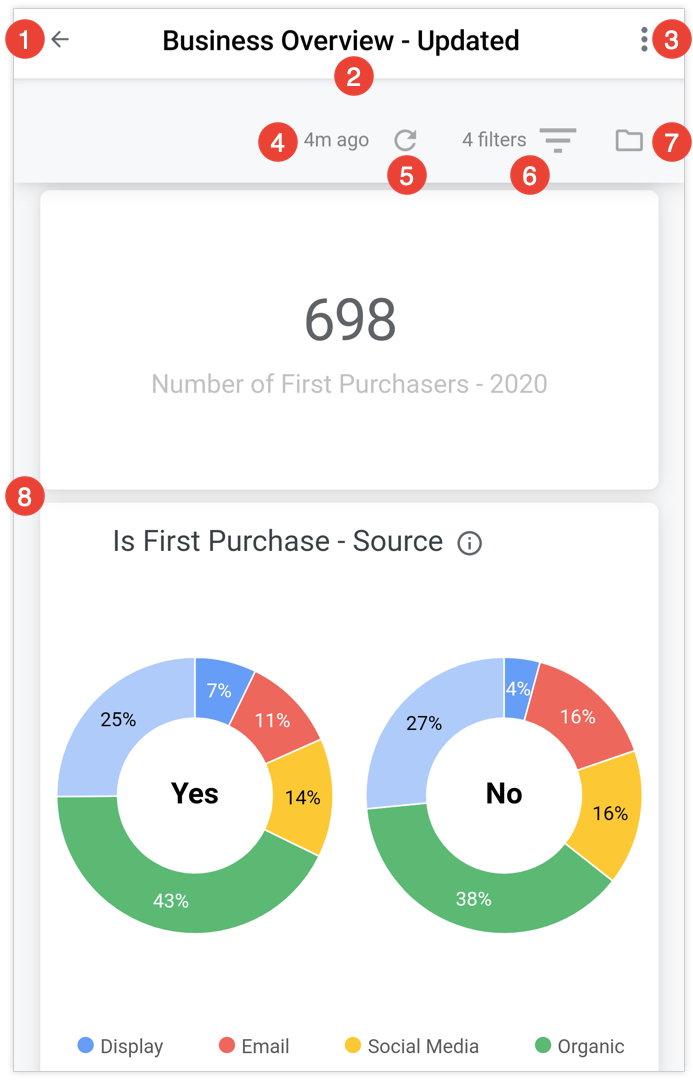
- Pulsante Indietro: ti riporta alla schermata precedente.
- Titolo della dashboard: mostra il titolo della dashboard.
- Menu con tre puntini: fornisce le opzioni per aggiungere o rimuovere la dashboard dai preferiti, condividere la dashboard, copiare il link alla dashboard o visualizzare informazioni sulla dashboard.
- Indicatore ultimo aggiornamento dashboard: mostra la data più recente in cui i dati della dashboard sono stati interrogati (o "aggiornati") dal database.
- Icona Ricarica dati: aggiorna i dati nella dashboard. Questa opzione è spesso utile dopo la modifica dei filtri.
- Filtri della dashboard: mostra tutti i filtri della dashboard che sono stati aggiunti a una dashboard. Puoi modificare temporaneamente i valori dei filtri della dashboard mentre utilizzi l'app per vedere come cambiano i dati.
- Icona della cartella: apre la barra laterale Contenuti della cartella, che ti consente di sfogliare le cartelle a cui puoi accedere durante la visualizzazione della dashboard.
- Riquadri delle dashboard: mostra uno o più riquadri della dashboard in una singola colonna verticale.
Passare dalla modalità verticale a quella orizzontale e viceversa
Quando visualizzi una dashboard o un Look nell'app Looker Mobile (legacy), puoi ruotare lo schermo del tuo dispositivo mobile per passare dalla modalità verticale a modalità Orizzontale.
Per impostazione predefinita, i contenuti vengono visualizzati in modalità verticale. La modalità verticale può essere utile per visualizzare più riquadri della dashboard sullo schermo contemporaneamente.
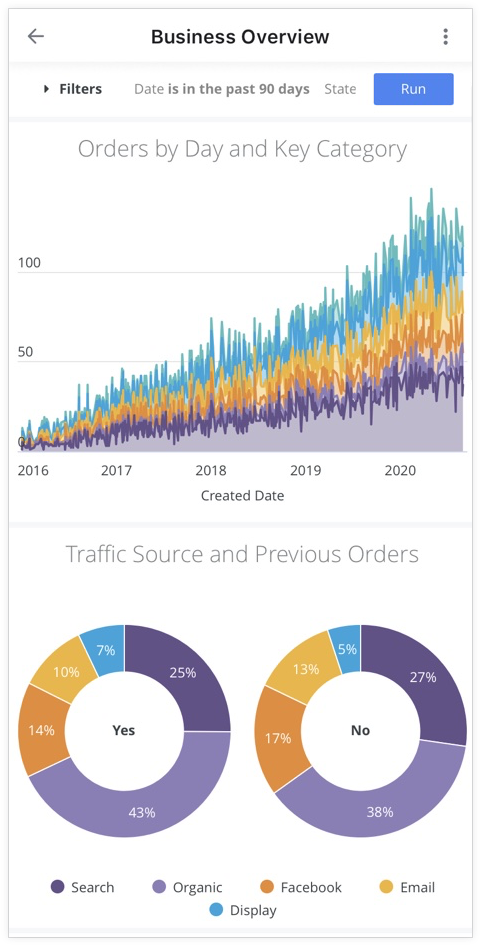
In modalità orizzontale, i riquadri della dashboard si espandono orizzontalmente per riempire la larghezza dello schermo. La modalità orizzontale può essere utile per visualizzare i dettagli di un riquadro alla volta.
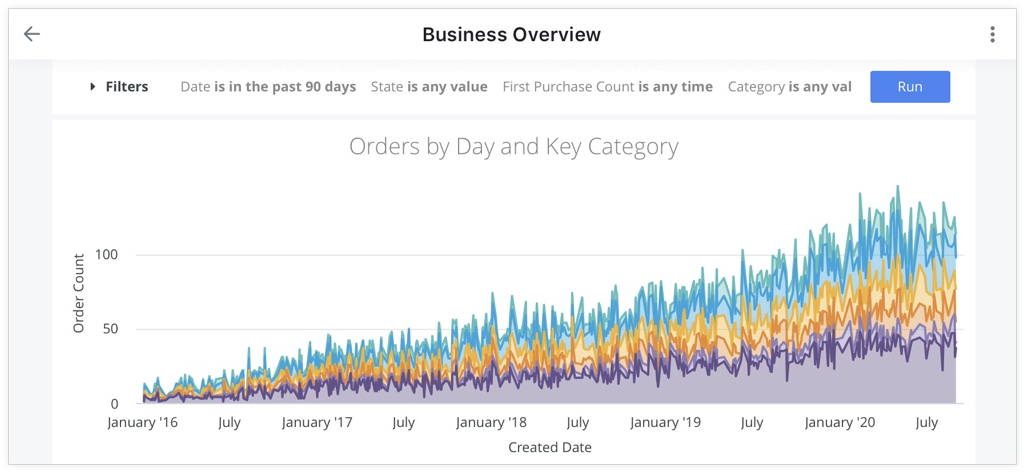
Modificare temporaneamente i valori dei filtri
Le dashboard di Looker possono avere uno o più filtri che influiscono su uno o più riquadri della dashboard.
Puoi modificare temporaneamente i valori dei filtri della dashboard per vedere come cambiano i dati. La modifica temporanea dei valori del filtro nell'app non influirà sui risultati del dashboard di altri utenti.
Nella parte superiore della dashboard nell'app mobile vengono visualizzate un'icona del filtro e il numero di filtri aggiunti. Per visualizzare i filtri aggiunti a una dashboard, seleziona l'icona del filtro o il testo che indica il numero di filtri aggiunti.
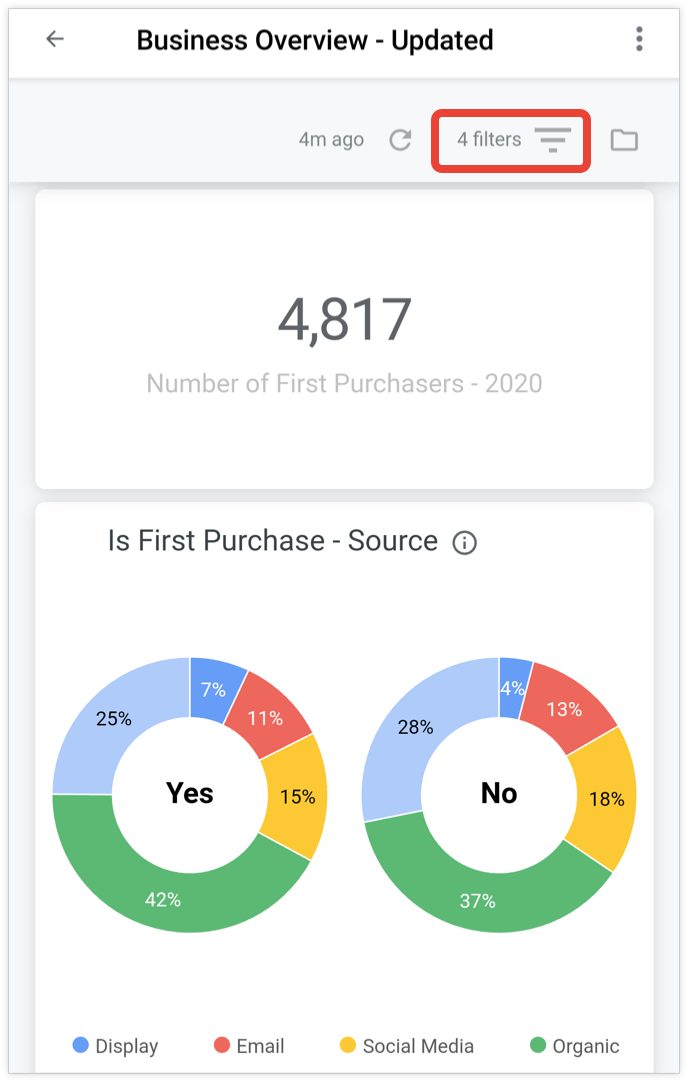
Puoi modificare temporaneamente il valore di un filtro della dashboard. Ad esempio, una dashboard ha un filtro controllo avanzato su un campo denominato Stato. Per modificare il filtro, seleziona è un valore.
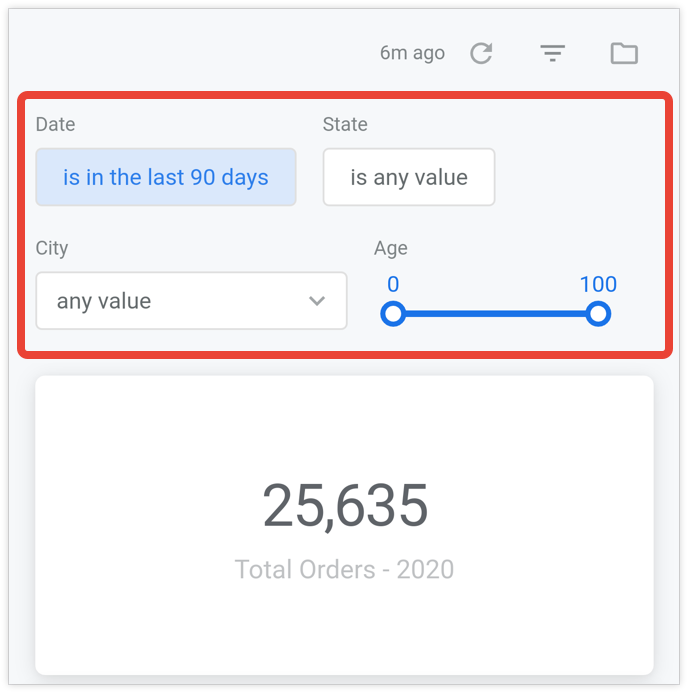
Poi, inizia a digitare il nuovo valore del filtro che vuoi applicare alla dashboard. Se il valore inserito è California, il filtro State is any value cambierà in State is California.
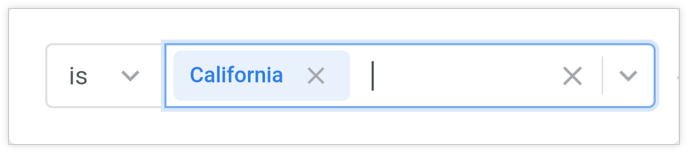
Poi, seleziona l'icona di ricarica dei dati per vedere come le modifiche al valore del filtro influiscono sui dati.
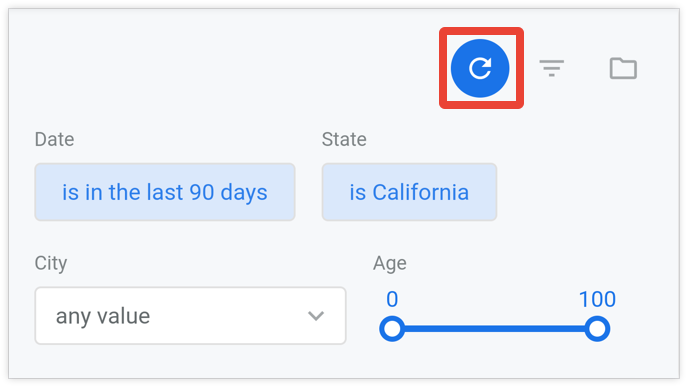
Per ulteriori informazioni su come apportare modifiche temporanee ai valori dei filtri nelle dashboard, consulta la pagina della documentazione Visualizzazione delle dashboard.
Utilizzare il menu con tre puntini della dashboard
L'app Looker Mobile (legacy) mostra un menu con tre puntini nella parte superiore di una dashboard. Seleziona il menu con tre puntini per una dashboard definita dall'utente per utilizzare le seguenti opzioni:
- Aggiungi ai preferiti o Rimuovi dai preferiti: aggiungi una dashboard ai preferiti o rimuovila.
- Condividi: condividi un link a una dashboard dal tuo dispositivo mobile.
- Copia link: copia il link a una dashboard.
- Visualizza informazioni: visualizza informazioni su una dashboard, tra cui titolo, informazioni su visualizzazioni e preferiti, data di creazione e nome dell'utente che l'ha creata.
Il menu con tre puntini per una dashboard LookML include le opzioni per condividere la dashboard o copiare il link alla dashboard.
Puoi anche accedere al menu con tre puntini di una dashboard dalle schermate Visualizzati di recente e Preferiti, da una lavagna o da una cartella che contiene la dashboard.
Aggiungere o rimuovere una dashboard dai preferiti
La schermata Preferiti nell'app mobile Looker (legacy) elenca le dashboard definite dall'utente che hai aggiunto ai preferiti.
Per aggiungere una dashboard ai preferiti mentre la visualizzi o dalla schermata Visualizzati di recente, da una bacheca o da una cartella:
- Seleziona il menu con tre puntini per la dashboard.
- Scegli Aggiungi ai preferiti.
Per rimuovere una dashboard dai preferiti mentre la visualizzi o dalla schermata Visualizzati di recente, dalla schermata Preferiti, da una bacheca o da una cartella:
- Seleziona il menu con tre puntini per una dashboard che hai aggiunto ai preferiti.
- Scegli Rimuovi dai preferiti.
Condividere una dashboard
Puoi condividere le dashboard con altri utenti utilizzando le opzioni di condivisione disponibili sul tuo dispositivo mobile o con un servizio di terze parti integrato con Looker, come Slack.
Copiare il link a una dashboard
Puoi copiare il link a una dashboard negli appunti del tuo dispositivo mobile:
- Seleziona il menu con tre puntini per la dashboard.
- Seleziona Copia link.
Dopo aver copiato un link, l'app visualizza il messaggio Link copiato negli appunti.
Visualizzare le informazioni su una dashboard
Seleziona Ottieni informazioni dal menu con tre puntini per una dashboard definita dall'utente per visualizzare le seguenti informazioni:
- Titolo: mostra il titolo della dashboard, il numero di visualizzazioni e il numero di preferiti
- Creata: mostra la data di creazione della dashboard e il nome dell'utente che l'ha creata

